Bạn muốn tải game miễn phí trên Steam hoặc muốn xóa những trò chơi này đi vì không còn nhu cầu sử dụng nhưng không biết làm thế nào? Đừng lo, bài viết dưới đây sẽ hướng dẫn bạn cách tải, xóa game trên Steam dễ dàng nhanh chóng. Hãy cùng theo dõi nhé!
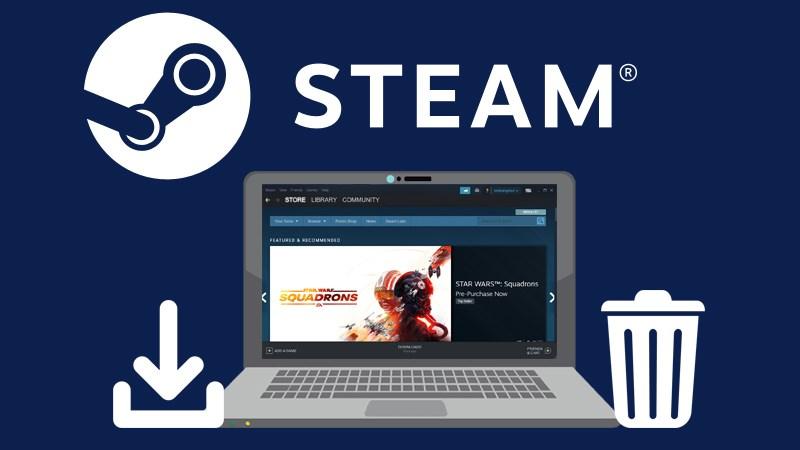
I. Cách tải game Steam
1. Hướng dẫn nhanh
Đăng nhập vào Steam > Chọn Store > Tìm game bạn muốn tải trên thanh tìm kiếm > Chọn vào game > Chọn Play game để tải về.

Chuột gaming, bàn phím gaming, tai nghe gaming sắm ngay với ưu đãi 50%
2. Hướng dẫn chi tiết
Bước 1: Đăng nhập vào Steam bằng tài khoản của bạn.
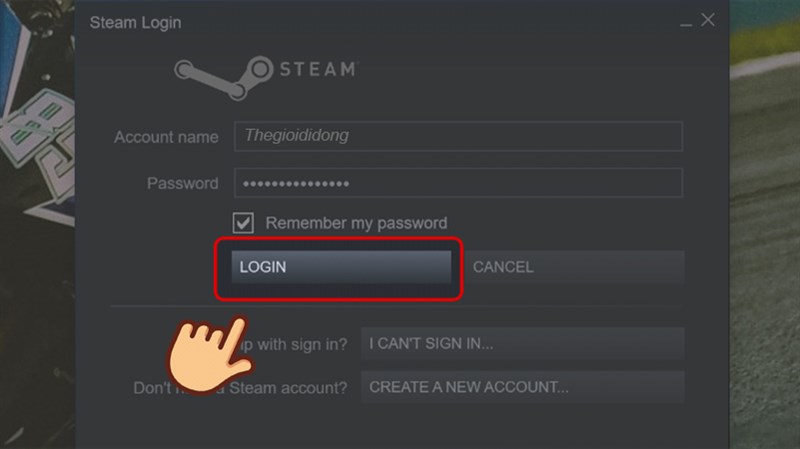
Bước 2: Vào giao diện Steam, chọn Store.
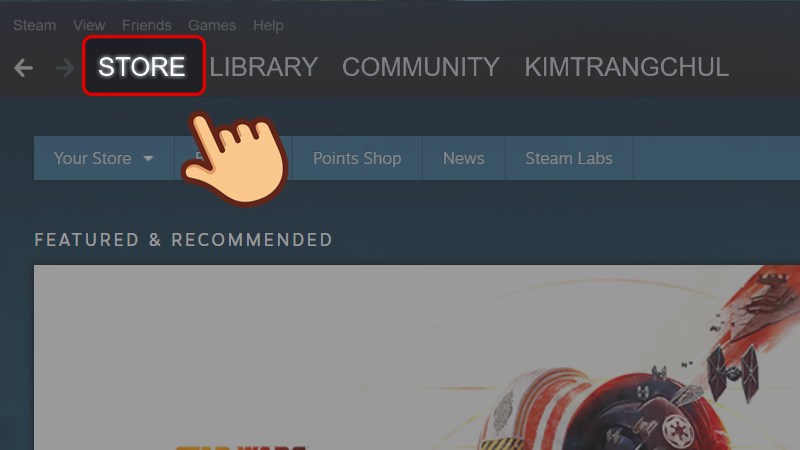
Bước 3: Tìm game bạn muốn tải trên thanh tìm kiếm và chọn vào game đó.
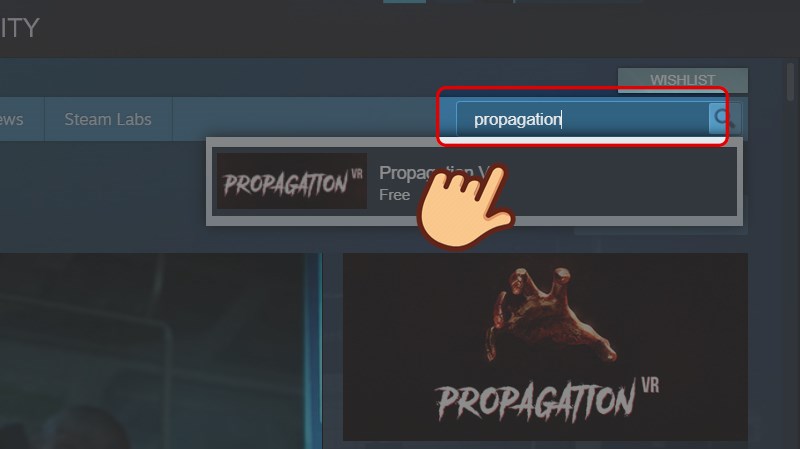
Bước 4: Chọn Play game để tải về.
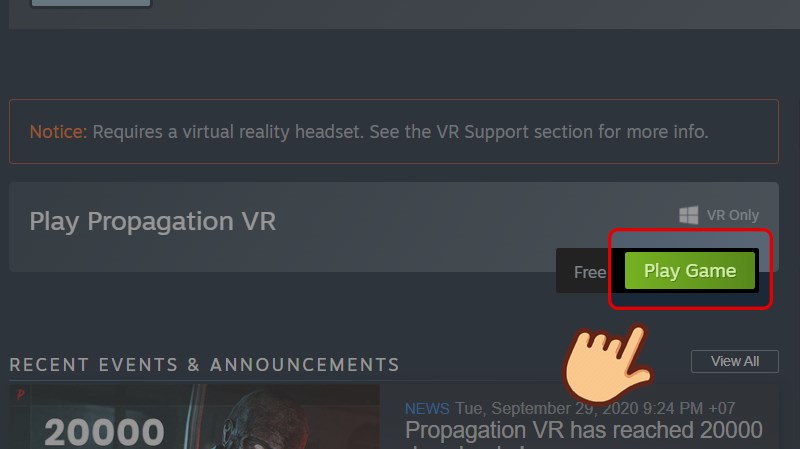
Bước 5: Ở bước này bạn nên tránh chọn ổ C (ổ đĩa hệ thống) do khi cài vào ổ đĩa này máy bạn có thể sẽ chậm đi. Vì vậy hãy chọn vào biểu tượng mũi tên và chọn "Create new Steam library on drive..." để cài game vào ổ đĩa bạn muốn.
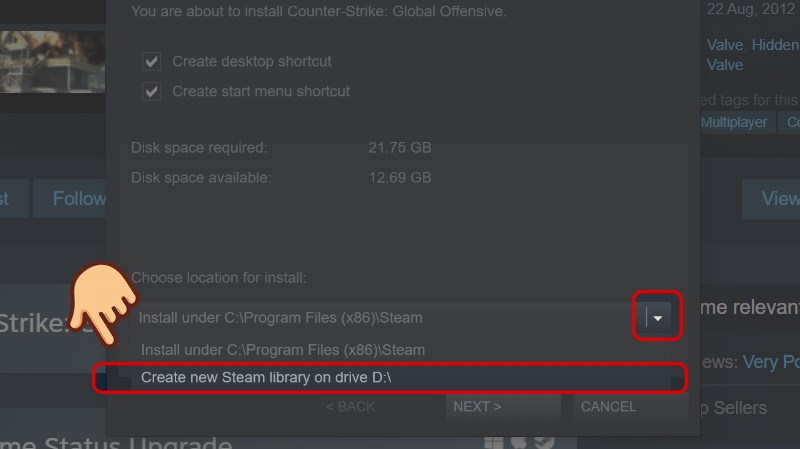
Bước 6: Chọn New folder và chọn OK.

Bước 7: Chọn Select.
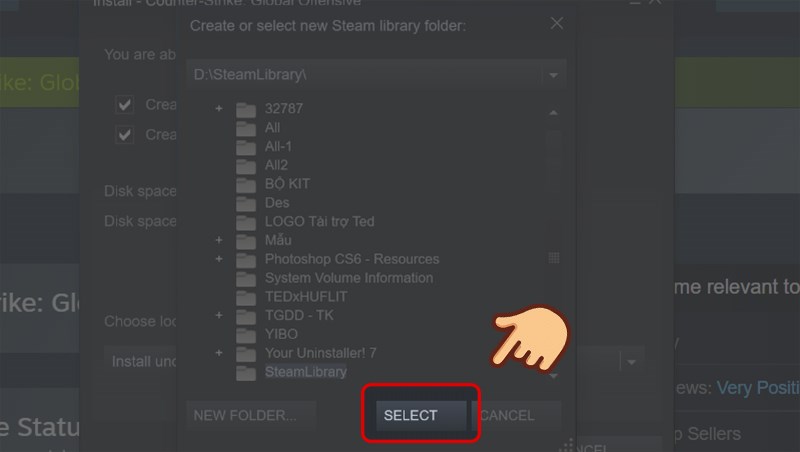
Bước 8: Chọn Next.

Ở bước này, nếu hiện ra bảng không cài được game như bên dưới thì đó là do ổ đĩa bạn chọn không đủ dung lượng chứa game. Hãy dọn bớt chỗ ở ổ đĩa của bạn hoặc lựa chọn ổ đĩa khác để cài game nhé!
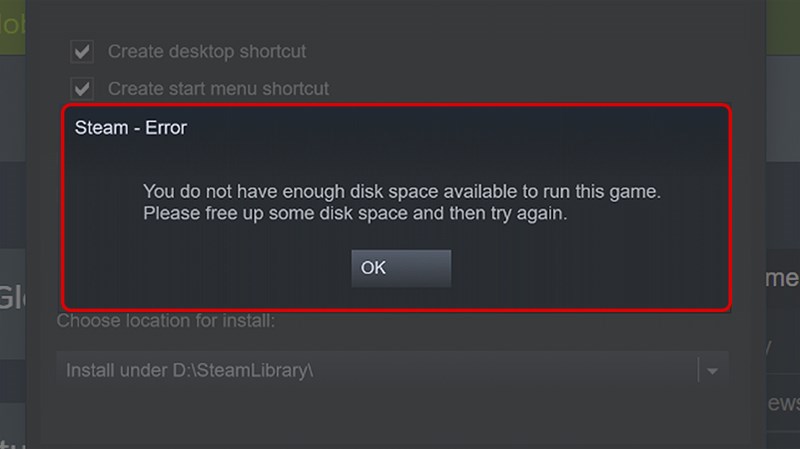
Bước 9: Chọn I Agree.
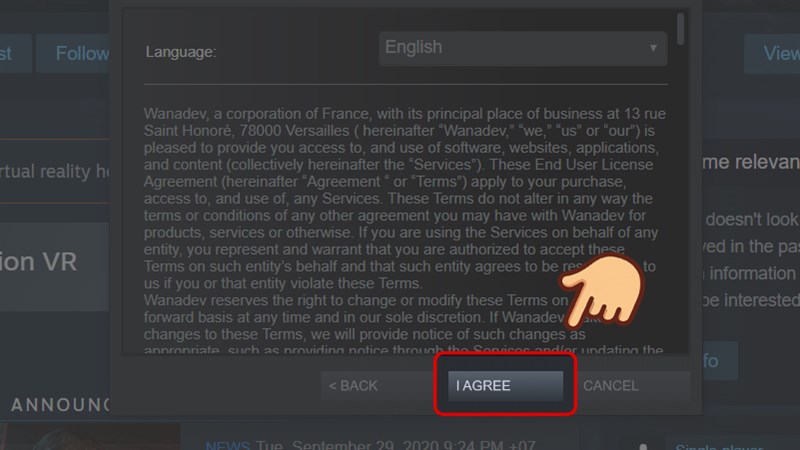
Bước 10: Tích vào ô Don’t show this page again và chọn Finish.
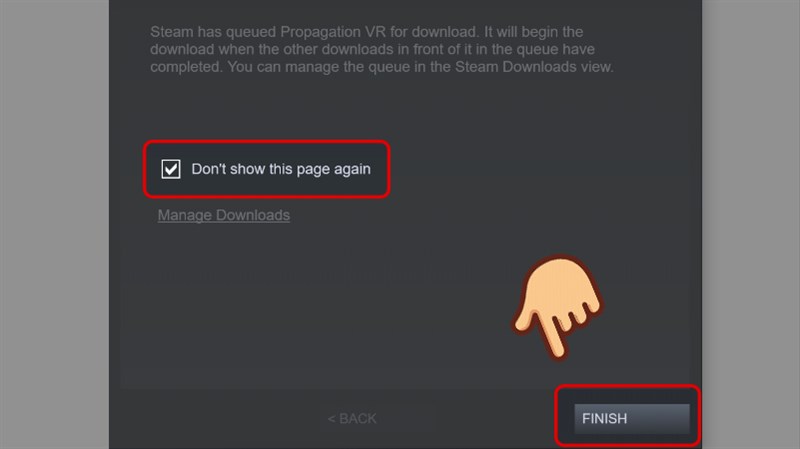
Bước 11: Quay trở lại giao diện chính của Steam và chọn Library, game bạn vừa cài về sẽ hiển thị ở đây. Hãy nhấn vào game đó.
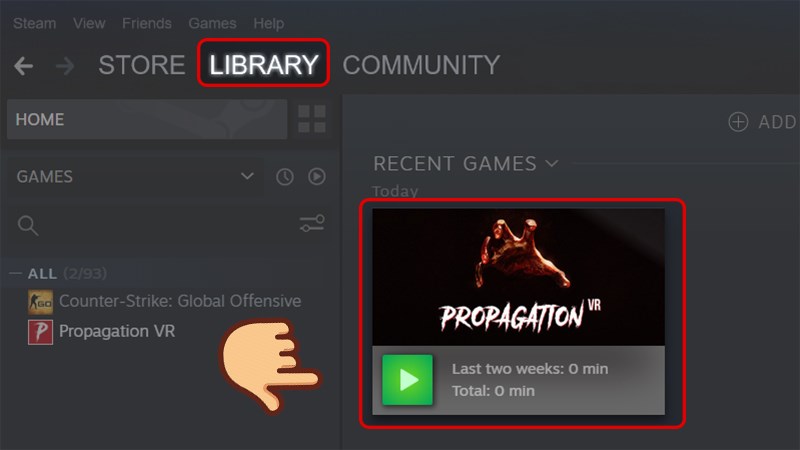
Bước 12: Giờ thì hãy chọn Play để vào game và chiến thôi nào!
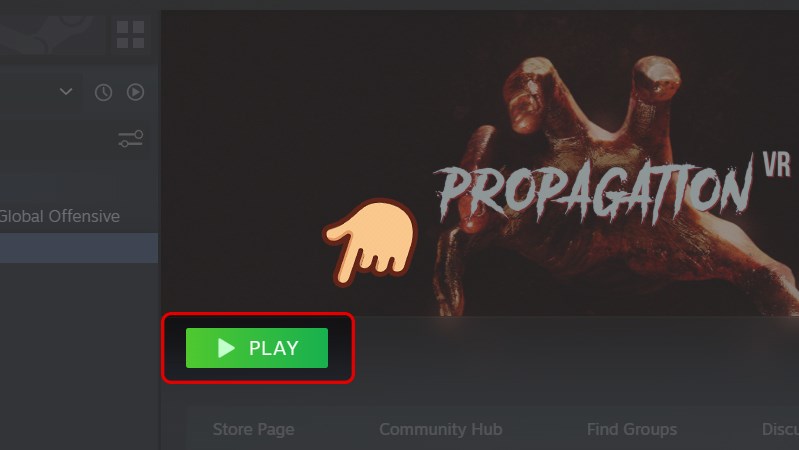
II. Cách thêm game Steam miễn phí
1. Hướng dẫn nhanh
Đăng nhập vào Steam > Chọn Store > Chọn Browse > Chọn Free to Play > chọn game trong danh sách miễn phí > Chọn Play game.
2. Hướng dẫn chi tiết
Bước 1: Đăng nhập vào steam.
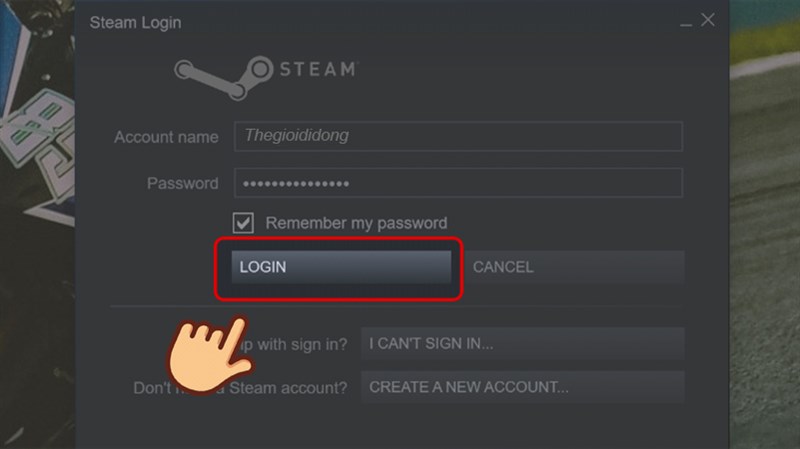
Bước 2: Vào giao diện Steam, chọn Store. Chọn mục Browse và nhấn Free to Play.
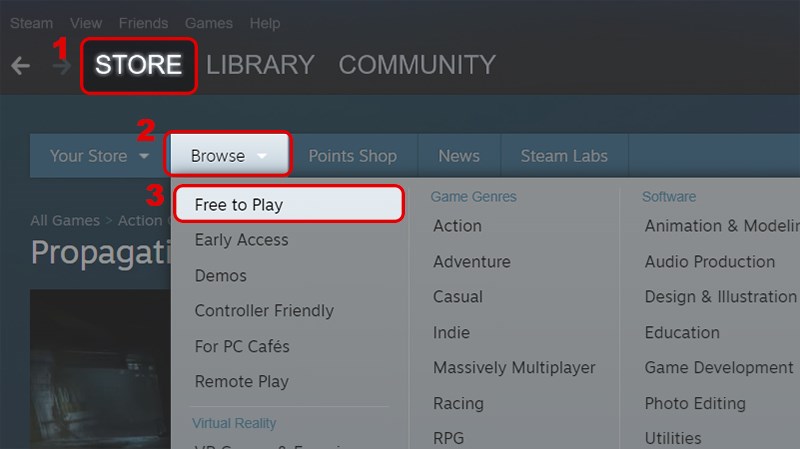
Bước 3: Kéo xuống lựa các game trong danh sách.
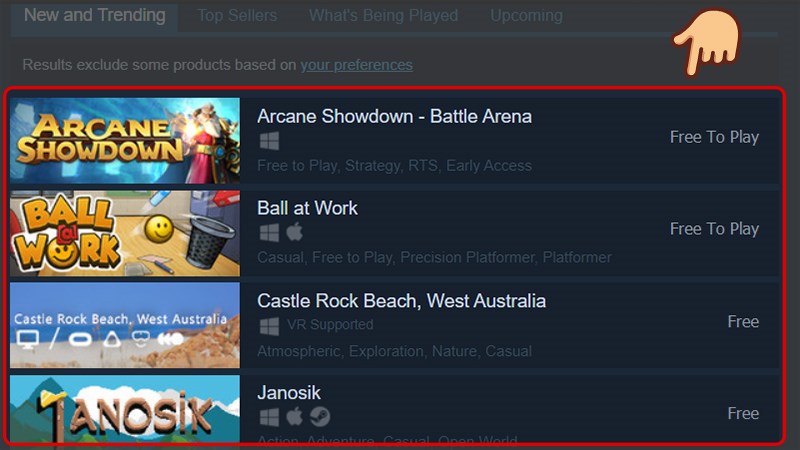
Bước 4: Chọn Play game để tải về máy.
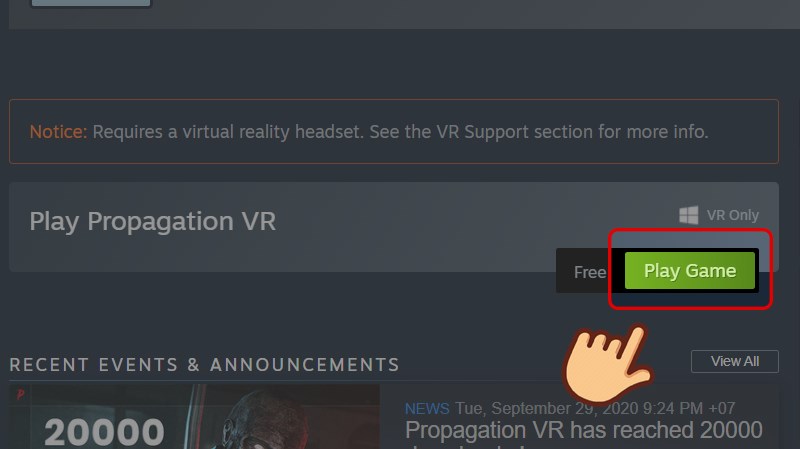
III. Cách xóa game Steam
1. Hướng dẫn nhanh
Đăng nhập vào steam > Chọn Library > Nhấn chuột phải vài game bạn muốn xóa > Chọn Manage > Chọn Uninstall > Chọn Uninstall để xác nhận.
2. Hướng dẫn chi tiết
Bước 1: Đăng nhập vào steam.
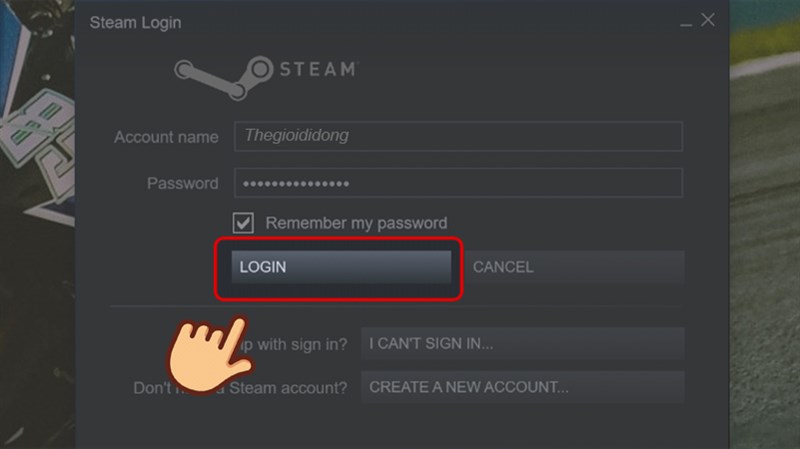
Bước 2: Vào giao diện Steam, chọn Library.
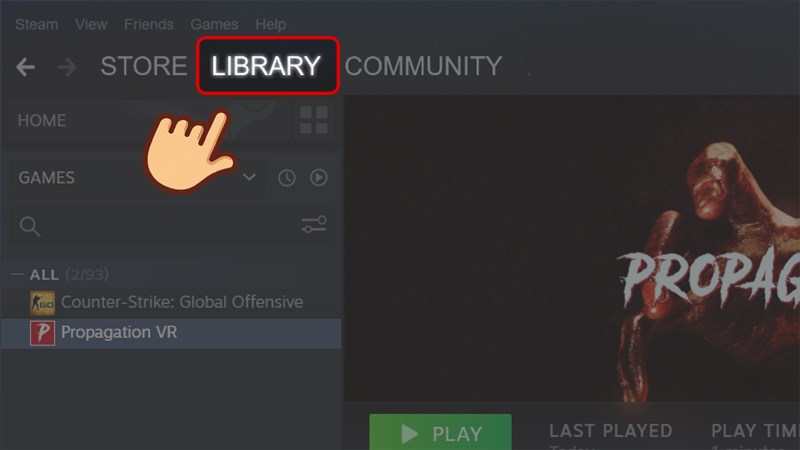
Bước 3: Nhấn chuột phải vài game bạn muốn xóa, chọn Manage và chọn Uninstall.
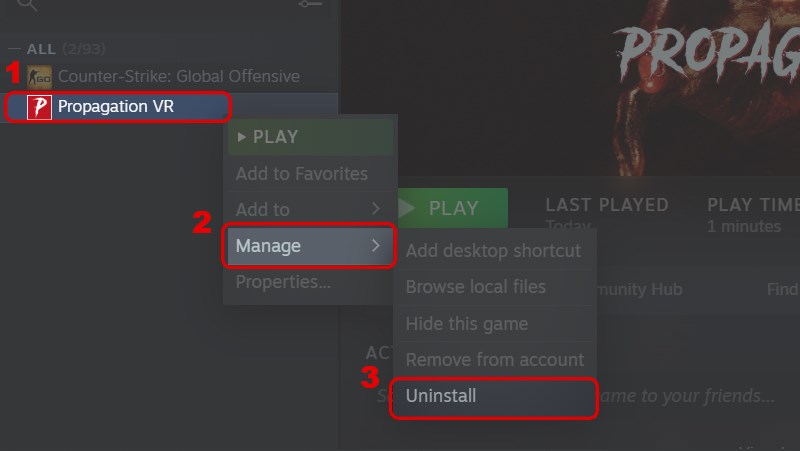
Bước 4: Chọn Uninstall để xác nhận xóa game. Như vậy, game bạn vừa xóa sẽ được gỡ cài đặt khỏi máy.
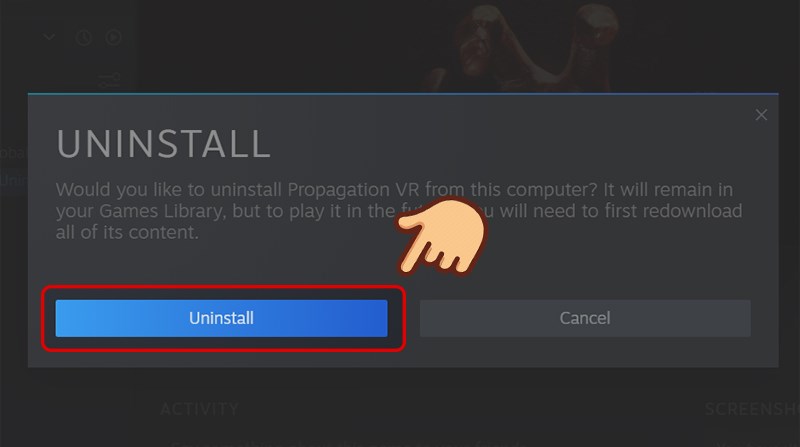
Trên đây là bài viết hướng dẫn cách tải, xóa game trên Steam dễ dàng nhanh chóng. Hy vọng bài viết sẽ giúp ích cho bạn khi trải nghiệm các game trên nền tảng phân phối game này. Nếu có thắc mắc gì hãy để lại bình luận ở phía dưới để được hỗ trợ nhé! Chúc các bạn thành công!
Nguồn tham khảo:
http://help.steampowered.com/vn/


